INSTALASI CACTI
CACTI
Cacti adalah aplikasi frontend dari RRDTool yang menyimpan informasi kedalam database MySQL dan membuat grafik berdasarkan informasi tersebut. Secara sekilas, cacti mempunyai tampilan grafik yang sama dengan MTRG, namun cacti mempunyai banyak kelebihan dibandingkan dengan MRTG seperti adanya template untuk grafik, zoom grafik dan lain sebagainya.
Cacti dapat digunakan untuk menyimpan graph, data sources, dan round robin archives ke dalam sebuah database. Aplikasi ini juga mendukung protocol SNMP, sehingga dapat digunakan untuk membuat traffic graph menggunakan MRTG.
RRD
Round Robin Database (RRD) adalah sebuah database yang menyimpan informasi dengan cara yang sangat compact yang tidak berkembang seiring waktu. RRDtool merujuk pada sesederetan tool yang memungkinkan anda menciptakan dan mengubah database RRD, dan juga menghasilkan grafik untuk merepresentasikan data. Ia dipakai untuk mencatat data terhadap waktu (seperti jaringan bandwith, temperatur ruang mesin, atau load server rata-rata) dan bisa menampilkan data itu sebagai rata-rata dalam selang waktu tertentu.
Cacti adalah aplikasi frontend dari RRDTool yang menyimpan informasi kedalam database MySQL dan membuat grafik berdasarkan informasi tersebut. Secara sekilas, cacti mempunyai tampilan grafik yang sama dengan MTRG, namun cacti mempunyai banyak kelebihan dibandingkan dengan MRTG seperti adanya template untuk grafik, zoom grafik dan lain sebagainya.
Cacti dapat digunakan untuk menyimpan graph, data sources, dan round robin archives ke dalam sebuah database. Aplikasi ini juga mendukung protocol SNMP, sehingga dapat digunakan untuk membuat traffic graph menggunakan MRTG.
RRD
Round Robin Database (RRD) adalah sebuah database yang menyimpan informasi dengan cara yang sangat compact yang tidak berkembang seiring waktu. RRDtool merujuk pada sesederetan tool yang memungkinkan anda menciptakan dan mengubah database RRD, dan juga menghasilkan grafik untuk merepresentasikan data. Ia dipakai untuk mencatat data terhadap waktu (seperti jaringan bandwith, temperatur ruang mesin, atau load server rata-rata) dan bisa menampilkan data itu sebagai rata-rata dalam selang waktu tertentu.
Beberapa fitur yang dimiliki oleh Cacti
diantaranya:
b. Mendukung semua tipe graph dari RRDTools, termasuk ARXAq STACK LINEU--31, GPRINT, COMMENT, VRULE, dan HRULE.
c. Data source dapat dibuat dengan memanfaatkan fungsi "create" dan "update", yang terdapat pada RRDTool's.
d. Mendukung file RRD dengan lebih dari satu data source, dan dapat menggunakan sebuah RRD file yang disimpan di mana saja dalam suatu iocal fiIe system.
e. Memiliki tree view yang memudahkan user untuk membuat "graph hierarchies", dan meletakkan graph dalam suatu tree.
f. Memiliki manajemen berbasis user, yang memudahkan administrator untuk menciptakan user, dan memberikan tipe permission yang berbeda antar user.
http://www.gressinet.com/2012/10/cara-install-cacti-di-ubuntu.html
http://opensource.telkomspeedy.com/wiki/index.php/WNDW:_Trending_tools
Buka terminal Ubuntu 12.04, lalu masukkan
perintah berikut :
1. $
sudo su
$
masukkan password ubuntu anda
Sudo adalah program yang
terdapat di linux yang digunakan untuk menjalankan perintah yang membutuhkan
akses dari akun root. Sudo hanya dapat digunakan oleh user yang sudah terdaftar
di file /etc/sudoers. Pada saat dijalankan sudo akan meminta password user yang
menjalankan sudo tersebut, tetapi bisa juga dibuat untuk meminta password root
atau tanpa password sama sekali.
2. Setelah masuk kedalam root, cek APACHE2, MYSQL,
RRDTOOL DAN CACTI anda dengan perintah berikut pada ubuntu :
# $ dpkg –l |grep apache2 --> untuk cek APACHE2
# $ dpkg –l |grep mysql --> untuk cek MYSQL
# $ dpkg –l |grep rrdtool --> untuk cek RRDTOOL
# $
dpkg –l |grep cacti --> untuk cek CACTI
- Perintah dpkg merupakan salah satu package manager yang dapat kita gunakan untuk melakukan management (install/uninstall). salah satunya dpkg -l.
- Sedangkan |grep digunakan untuk mencari file-file yang mengandung teks dengan kriteria yang telah Anda tentukan.
- Paket – paket tersebut dibutuhkan untuk dapat menginstall Cacti dengan sempurna dan dapat menghasilkan grafik yang diinginkan.
3. Setelah Anda mematikan APACHE2, MYSQL,
RRDTOOL, dan CACTI telah terinstall, ada baiknya kita me-remove nya terlebih dahulu untuk
memastikan tidak ada konfigurasi yang telah dilakukan sebelumnya :
- $ apt-get remove apache2
- $ apt-get remove mysql
- $ apt-get remove rrdtool
- $ apt-get remove cacti
Perintah apt-get remove
merupakan perintah untuk me-remove aplikasi apache2, mysql, rrdtool, cacti.


Setelah berhasil login anda akan diminta untuk mengganti password defaultnya untuk mencegah hal yang tidak diinginkan. Ya sudah, lakukan saja penggantian password nya sesuai keinginan anda. Setelah login, akan tampil seperti berikut ini :
4. Apabila paket tersebut belum
ter-install, maka install terlebih dahulu dengan memasukkan perintah :
- $ apt-get install apache2
- $ apt-get install mysql
- $ apt-get install rrdtool
- $ apt-get install cacti
Perintah apt-get
install merupakan perintah untuk meng-install aplikasi.
5. Setelah di install akan muncul
pemilihan webserver, pilih APACHE2 lalu tekan OK.
6.
Setelah itu akan muncul tampilan CONFIGURE
CACTI, pilih <YES>
7.
Lalu masukkan password untuk Database
Administrator.
8.
Lalu masukkan password untuk MYSQL.
9. Masukkan kembali password untuk MYSQL
pada saat muncul tab Password Confirm.
10. Lalu
lakukan instalasi pada browser dengan memasukkan perintah :
localhost/cacti/install
# klik next untuk melanjutkan
# terdapat 2 pilihan pada menu drop down, pilih saja yg new install, lalu tekan next.
Jika instalasi berjalan lancar tanpa adanya error maka langkah selanjutnya bisa langsung menekan tombol finish.
Setelah berhasil login anda akan diminta untuk mengganti password defaultnya untuk mencegah hal yang tidak diinginkan. Ya sudah, lakukan saja penggantian password nya sesuai keinginan anda. Setelah login, akan tampil seperti berikut ini :
- Cara menambahkan Device : Untuk menambahkan device yang ingin di monitoring langkah pertama yang harus Anda lakukan adalah :
- Pada Tab Device, pilih “add” pada link atas kanan.
- Lalu pada form Device (new), sesuaikan dengan device yang ingin di monitoring.
- Description : Isikan nama device yang akan dimonitoring.
- Hostname : Isikan IP Address dari device yang akan dimonitoring.
- Host Template : Pilih “Local Linux Machine” atau ucd/net SNMP Host jika device yang akan dimonitoring PC biasa seperti windows client.
- SNMP Version : Pilih sesuai versi SNMP yang di setup di device Gateway, dalam hal ini version
- SNMP Communitiy : umumnya pakai “public” tapi jika memang di set lain, tinggal menyesuaikan.
- Pada tugas saya, yang akan dimonitoring adalah router kampus Politeknik Caltex Riau, sehingga konfigurasi yang saya lakukan adalah seperti gambar di bawah ini :
Gambar halaman depan Cacti.
Cara menambahkan Device :
Untuk menambahkan device yang ingin di monitoring langkah pertama yang harus kita lakukan adalah :
Cara menampilkan grafik monitor dari device :
Cara menambahkan Device :
Untuk menambahkan device yang ingin di monitoring langkah pertama yang harus kita lakukan adalah :
- Pada Tab Device, pilih “add” pada link atas kanan.
- Lalu pada form Device (new), sesuaikan dengan device yang ingin di monitoring.
- Satu hal yang ingin saya sampaikan disini adalah jangan sampai keliru untuk mencantumkan SNMP Community yang sudah di setting pada router dan menulisnya pada form device (new), karena jika keliru maka SNMP dipastikan akan erorr.
- Setelah semua lengkap di isi maka klik saja tombol create.
Cara menampilkan grafik monitor dari device :
- Pada halaman utama Cacti, pilihlah menu Create Graph for your new devices
- Lalu pilih Graph Templates yang ingin anda tampilkan
- Lalu Select a graph type: saya memilih yang In/Out Bytes with Total Bandwidth
- Jika sudah lengkap maka, klik tombol create
Hasil monitoring router di LAB 234 kampus politeknik caltex riau :

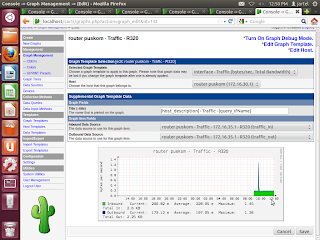



Komentar
Posting Komentar